本文还有配套的精品资源,点击获取
简介:本教程详细介绍了如何在iOS平台上使用AVFoundation框架的AVAudioPlayer类播放MP3文件,并确保在应用进入后台后音频仍可继续播放。教程包括必要的头文件导入、音频播放器实例的创建、后台播放的设置以及播放控制和错误处理等方面的完整指导。
1. AVAudioPlayer的初始化和基本使用
在iOS开发中, AVAudioPlayer 是实现音频播放功能不可或缺的工具之一。本章将带你了解如何初始化 AVAudioPlayer 以及进行基本的使用。
1.1 导入AVFoundation和UIKit头文件
在开始编码之前,我们需要确保导入了 AVFoundation 和 UIKit 框架,因为我们将使用它们中的类和协议。
import UIKit
import AVFoundation
1.2 创建AVAudioPlayer实例
初始化 AVAudioPlayer 通常需要一个音频文件的URL,这个文件可以是应用的资源,也可以是远程服务器上的文件。
let path = Bundle.main.path(forResource: "example", ofType: "mp3")
let url = URL(fileURLWithPath: path!)
do {
player = try AVAudioPlayer(contentsOf: url)
player?.prepareToPlay()
} catch {
print("初始化AVAudioPlayer失败: \(error)")
}
在上述代码中,我们首先获取音频文件的路径并创建URL,然后使用该URL来创建 AVAudioPlayer 的实例。调用 prepareToPlay() 方法是为了准备播放器,确保之后可以直接调用播放方法而无需等待加载。
以上就是 AVAudioPlayer 的初始化和基本使用方法。下一章,我们将深入探讨如何实现MP3文件的后台播放功能。
2. 实现MP3的后台播放功能
2.1 后台播放设置及Info.plist配置
2.1.1 Info.plist配置要点
在iOS应用中实现MP3后台播放功能,首先需要确保应用程序的 Info.plist 文件中正确配置了相应的后台模式。后台播放是需要特别权限的应用场景,必须在 Info.plist 中声明这一功能。
打开 Info.plist 文件,找到或添加 UIBackgroundModes 键。对于后台播放音乐,通常需要添加的值是 audio 。这告诉系统你的应用需要在后台播放音频。在 Info.plist 中,此键对应的是一个数组,包含了一个或多个字符串值。
此外,还需要确保你的应用已经导入了必要的框架。对于后台播放,主要是 AVFoundation 框架。在Xcode的项目设置中,通过 Build Phases 标签,展开 Link Binary with Libraries ,确保添加了 AVFoundation.framework 。
2.1.2 后台模式的启用
除了在 Info.plist 中声明后台模式,还需要在代码中激活对应的音频会话( AVAudioSession ),以确保当应用进入后台时,音频播放能够继续进行。
do {
try AVAudioSession.sharedInstance().setCategory(.playback, mode: .default)
try AVAudioSession.sharedInstance().setActive(true)
} catch {
print("激活音频会话失败:\(error)")
}
上述代码通过 AVAudioSession 设置播放类别为 .playback ,这意味着应用的目的在于后台播放音乐。同时,将模式设置为 .default ,表示应用将在后台模式下正常工作。 setActive(true) 方法会激活音频会话。
2.2 应用进入后台和前台时的音频会话配置
2.2.1 音频会话的激活与失活
当应用从前台进入后台,或者从后台被唤醒到前台时,需要适当配置音频会话,以保证音频播放流程的平滑性。
// 激活音频会话
AudioSessionSetActive(true)
// 失活音频会话
AudioSessionSetActive(false)
在应用进入后台时,可以通过监听 UIApplication 的通知来激活音频会话,而在应用从后台返回前台时,应当失活音频会话,以释放资源。
NotificationCenter.default.addObserver(self, selector: #selector(appMovedToBackground), name: UIApplication.didEnterBackgroundNotification, object: nil)
NotificationCenter.default.addObserver(self, selector: #selector(appMovedToForeground), name: UIApplication.willEnterForegroundNotification, object: nil)
@objc func appMovedToBackground() {
do {
try AVAudioSession.sharedInstance().setActive(true)
} catch {
print("无法在后台激活音频会话:\(error)")
}
}
@objc func appMovedToForeground() {
do {
try AVAudioSession.sharedInstance().setActive(false)
} catch {
print("无法在前台失活音频会话:\(error)")
}
}
2.2.2 应用状态变化与音频播放的关系
应用的状态变化对音频播放有直接影响。当应用进入后台时,系统可能会对音频播放施加一些限制,比如将播放速率降低或暂停,直到应用重新进入前台。
由于这种行为依赖于系统,开发者需要保证应用逻辑的健壮性,并且能够适应这些变化。另外,需要正确处理音频会话的生命周期,以便应用能够遵守iOS的多任务规则,比如在音频会话激活时保持应用活跃,并在会话失活时允许应用暂停或终止。
// 当音频会话激活时,确保应用在后台也能运行
UIApplication.shared.isIdleTimerDisabled = true
// 当音频会话失活时,允许系统控制应用的后台行为
UIApplication.shared.isIdleTimerDisabled = false
确保在应用的 Info.plist 文件中将 UIBackgroundModes 设置为 audio ,并用 AVAudioSession 正确管理音频会话状态,是实现后台播放功能的关键步骤。同时,正确处理应用进入和离开后台时的逻辑,可以为用户提供更流畅的体验。
3. 音频播放控制方法的实现
音频播放控制是AVAudioPlayer类的核心功能之一,它允许开发者以程序化的方式管理音频文件的播放流程。无论是开始播放、暂停播放、停止播放还是跳转到特定位置,所有的操作都离不开这几个基本方法。本章节将详细介绍这些方法的实现细节和背后的原理,以及它们在实际应用中的使用场景。
3.1 开始播放
开始播放是一个非常直观的操作,它会将AVAudioPlayer实例从停止或暂停的状态转换到播放状态。在实现这一操作时,我们需要对AVAudioPlayer的 play 方法有所了解。
func startPlayback() {
do {
// 开始播放前检查是否已经准备好
try audioPlayer.prepareToPlay()
// 播放音频文件
audioPlayer.play()
} catch {
// 处理播放时可能出现的错误
print("播放准备失败: \(error)")
}
}
代码逻辑分析
prepareToPlay() 方法会确保音频播放器准备好开始播放音频,这对于文件可能很大或者需要预加载一些数据时尤其重要。 play() 方法则是实际开始播放音频的方法。
在实际的应用场景中,我们常常需要在用户触发某个事件时,比如点击一个播放按钮,调用 startPlayback() 函数开始播放音频。
3.2 暂停播放
暂停播放功能允许用户在音频播放过程中随时暂停,之后可以从暂停的地方继续播放。实现这一功能的关键方法是 pause() 。
func pausePlayback() {
// 检查是否正在播放
if audioPlayer.isPlaying {
// 暂停播放
audioPlayer.pause()
}
}
代码逻辑分析
isPlaying 属性用于检查当前AVAudioPlayer实例是否处于播放状态。 pause() 方法则是用来暂停音频播放。
在应用中,暂停功能通常也会通过用户交互来触发,例如用户点击一个暂停按钮或者界面进入后台时自动暂停播放。
3.3 停止播放
停止播放意味着结束当前播放,并重置到音频的开始位置。如果再次调用播放方法,则会从头开始播放音频。实现停止播放的方法是 stop() 。
func stopPlayback() {
// 停止播放并重置到音频开始位置
audioPlayer.stop()
}
代码逻辑分析
stop() 方法用于停止播放音频,并将播放头移回音频开始的位置。
在应用中,停止播放功能可以用于当用户想要完全停止播放并退出音乐播放页面时触发。
3.4 跳转播放位置
在某些情况下,用户可能需要跳到音频文件中的特定位置进行播放,这可以通过调整播放器当前播放时间来实现。
func seekToTime(time: TimeInterval) {
// 检查当前播放时间和目标时间是否有效
if time >= 0 && time <= audioPlayer.duration {
// 跳转到指定时间播放
audioPlayer.currentTime = time
} else {
print("时间无效")
}
}
代码逻辑分析
currentTime 属性可以获取和设置当前播放位置。 在跳转前,我们需要检查时间是否在音频文件的有效范围内。
在实际的音乐播放器应用中,这可以用于快速跳转歌曲、设置铃声时长、或者实现用户自定义的播放功能等。
以上就是第三章节的主要内容,通过对AVAudioPlayer的几个基本控制方法的介绍和分析,我们可以看到如何通过编程实现对音频播放的精确控制。在后续的章节中,我们还将继续深入探讨更多高级功能以及在实际应用中如何集成和优化这些功能。
4. 音频播放高级功能
音频播放的高级功能包括音量和播放位置的调整,以及错误处理机制的实现,这些功能为用户提供了更丰富的使用体验和更稳定的应用性能。
4.1 音量和播放位置调整
4.1.1 音量的增减控制
音量控制是音乐播放器中最基本的功能之一。在iOS中,可以通过修改 AVAudioPlayer 实例的 volume 属性来调整音量。音量值的范围从0.0到1.0,其中0.0代表静音,1.0代表最大音量。
import AVFoundation
var player: AVAudioPlayer!
func increaseVolume() {
if player.volume < 1.0 {
player.volume += 0.1
}
}
func decreaseVolume() {
if player.volume > 0.0 {
player.volume -= 0.1
}
}
在上述代码中, increaseVolume 方法用于增加音量,而 decreaseVolume 方法用于减少音量。每次调用这两个方法,音量都会以0.1的步长进行调整,直到达到最大或最小值。开发者需要确保在用户界面中提供音量调节的控件,以便用户操作。
4.1.2 播放位置的精确调整
除了音量控制之外,调整播放位置也是高级功能的一部分。 AVAudioPlayer 提供了 currentTime 属性,允许用户获取当前播放位置或设置新的播放位置。
func seekToTime(_ time: TimeInterval) {
if time >= 0 && time <= player.duration {
player.currentTime = time
} else {
print("时间参数超出有效范围")
}
}
seekToTime 方法接受一个 TimeInterval 类型的参数,表示时间(以秒为单位),并将播放位置调整到这个时间点。开发者需要确保在执行这个操作之前,传入的时间参数在有效范围内,即不小于0且不大于音频的总时长。
4.2 错误处理机制
4.2.1 播放错误的捕捉与处理
在音频播放过程中可能会发生各种错误,例如音频文件不存在、网络问题等。 AVAudioPlayer 提供了 error 属性,用于捕捉和处理播放错误。
func handleError(_ error: Error) {
switch error {
case AVError.baseMedia:
print("基础媒体错误")
case AVError.network:
print("网络错误")
case AVError打断错误:
print("播放被打断")
default:
print("未知错误")
}
}
在 handleError 方法中,我们根据不同的错误类型输出不同的提示信息。开发者可以在用户界面上为用户提供错误处理的反馈,比如显示一个对话框,通知用户错误的原因。
4.2.2 异常情况下的用户提示
在播放器遇到错误时,除了记录错误信息外,还需要给用户适当的反馈。这可以通过显示一个模态对话框或者在界面上显示一个错误提示标签来实现。
@IBAction func playButtonTapped(_ sender: UIButton) {
if player.isPlaying {
player.pause()
} else {
do {
try player.play()
} catch {
handleError(error)
}
}
}
在上述代码中,我们利用按钮的点击事件来控制播放和暂停。当尝试播放音频时,如果发生错误,则会调用 handleError 方法,该方法会根据捕获到的错误类型给用户提供相应的提示。这样的处理不仅提升了用户体验,还避免了应用因为未处理的错误而崩溃的风险。
在实际的应用开发中,错误处理机制是至关重要的一个环节,良好的错误提示和处理逻辑可以极大地提升应用的健壮性和用户的满意度。通过上述介绍的方法,开发者可以为用户提供一个更为可靠和流畅的音频播放体验。
5. 实践应用:iOS应用中实现AVAudioPlayer的使用
5.1 项目中集成AVAudioPlayer
5.1.1 导入必要的库
为了在iOS项目中使用 AVAudioPlayer ,我们需要导入 AVFoundation 和 UIKit 框架。首先,在你的Xcode项目的 Podfile 中添加以下依赖项:
platform :ios, '10.0'
use_frameworks!
target 'YourProjectName' do
pod 'AVFoundation'
end
安装依赖后,在你的Xcode工程中,确保 AVFoundation 已经导入。你可以通过在项目的预编译头文件或需要使用到 AVAudioPlayer 的源文件中添加如下导入语句来实现:
import AVFoundation
5.1.2 代码框架搭建
搭建一个基础的播放器框架,你需要定义一个类来控制播放逻辑。在这个类中,你将创建 AVAudioPlayer 实例并管理它的生命周期。以下是一个简单的类结构示例:
import UIKit
class MusicPlayerController: UIViewController {
var audioPlayer: AVAudioPlayer!
var audioFileURL: URL?
override func viewDidLoad() {
super.viewDidLoad()
setupAudioPlayer()
}
func setupAudioPlayer() {
// 这里将添加设置AVAudioPlayer的代码
}
// 接下来将添加播放控制方法
}
在 setupAudioPlayer 方法中,你需要指定音频文件的位置并创建 AVAudioPlayer 实例:
func setupAudioPlayer() {
let audioFileName = "your_audio_file.mp3"
guard let audioFileUrl = Bundle.main.url(forResource: audioFileName, withExtension: nil) else {
print("无法加载音频文件")
return
}
do {
try AVAudioSession.sharedInstance().setCategory(.playback, mode: .default)
try AVAudioSession.sharedInstance().setActive(true)
audioPlayer = try AVAudioPlayer(contentsOf: audioFileUrl)
audioPlayer.prepareToPlay()
} catch let error as NSError {
print("创建AVAudioPlayer时出错: \(error.localizedDescription)")
}
}
5.2 实现完整的音乐播放功能
5.2.1 音乐播放器界面设计
为了使音乐播放器更易于使用,你需要设计一个直观的用户界面。这里是一个简单的音乐播放器界面设计:
import UIKit
class MusicPlayerViewController: UIViewController {
// 用户界面元素
let playButton = UIButton()
let pauseButton = UIButton()
let stopButton = UIButton()
let slider = UISlider()
// 其他需要的控件...
override func viewDidLoad() {
super.viewDidLoad()
setupUI()
}
func setupUI() {
// 设置按钮和滑动条的布局和行为
// ...
}
// 播放控制方法
// ...
}
5.2.2 后台播放功能的测试
要测试应用是否支持后台播放,你可以将应用切换到后台,并确认音乐是否能够继续播放。在 MusicPlayerViewController 中,添加以下方法来处理应用状态变化时的音频播放逻辑:
override func viewDidLoad() {
super.viewDidLoad()
setupUI()
setupAudioSession()
}
func setupAudioSession() {
let audioSession = AVAudioSession.sharedInstance()
do {
try audioSession.setActive(true)
try audioSession.setCategory(.playback, mode: .default)
} catch let error as NSError {
print("设置音频会话时出错: \(error.localizedDescription)")
}
}
func applicationDidEnterBackground(_ application: UIApplication) {
if audioPlayer.isPlaying {
audioPlayer.pause()
}
}
func applicationWillEnterForeground(_ application: UIApplication) {
if audioPlayer.isPaused {
audioPlayer.play()
}
}
5.3 优化用户体验和性能
5.3.1 性能监控与优化
为了确保音乐播放的流畅性,你需要监控和优化应用的性能。你可以通过使用 AVAudioSession 的 interruptionMonitoringEnabled 属性来监听音频中断事件,并相应地优化性能:
audioSession.interruptionMonitoringEnabled = true
audioSession.beginInterruptionMonitoring()
// 监听中断事件
audioSession.interruptionNotificationCENTER.addObserver(self, selector: #selector(handleInterruption(_:)), name: AVAudioSession.interruptionNotification, object: nil)
@objc func handleInterruption(_ notification: Notification) {
if let type = notification.userInfo?[AVAudioSession.interruptionTypeKey] as? String,
type == AVAudioSession.interruptionTypeBegins {
// 音频播放被中断,可以暂停播放器或停止播放
audioPlayer.pause()
} else {
// 音频播放中断结束,可以恢复播放
audioPlayer.play()
}
}
5.3.2 用户体验改进措施
为了提升用户体验,你可以实现一些如音乐封面显示、播放进度提示等功能。例如,你可以使用 AVMetadataItem 来获取音频文件的元数据,从而在用户界面上展示相关的封面艺术:
func fetchAudioMetaData() {
guard let audioFileUrl = audioFileURL else { return }
let audioAsset = AVURLAsset(url: audioFileUrl)
let metadata = audioAsset.metadata
if let artwork = metadata?[AVMetadataCommonKey artwork] as? UIImage {
// 展示封面
}
}
使用这样的方法,你可以进一步增强播放器界面,提供更好的用户体验。
本文还有配套的精品资源,点击获取
简介:本教程详细介绍了如何在iOS平台上使用AVFoundation框架的AVAudioPlayer类播放MP3文件,并确保在应用进入后台后音频仍可继续播放。教程包括必要的头文件导入、音频播放器实例的创建、后台播放的设置以及播放控制和错误处理等方面的完整指导。
本文还有配套的精品资源,点击获取